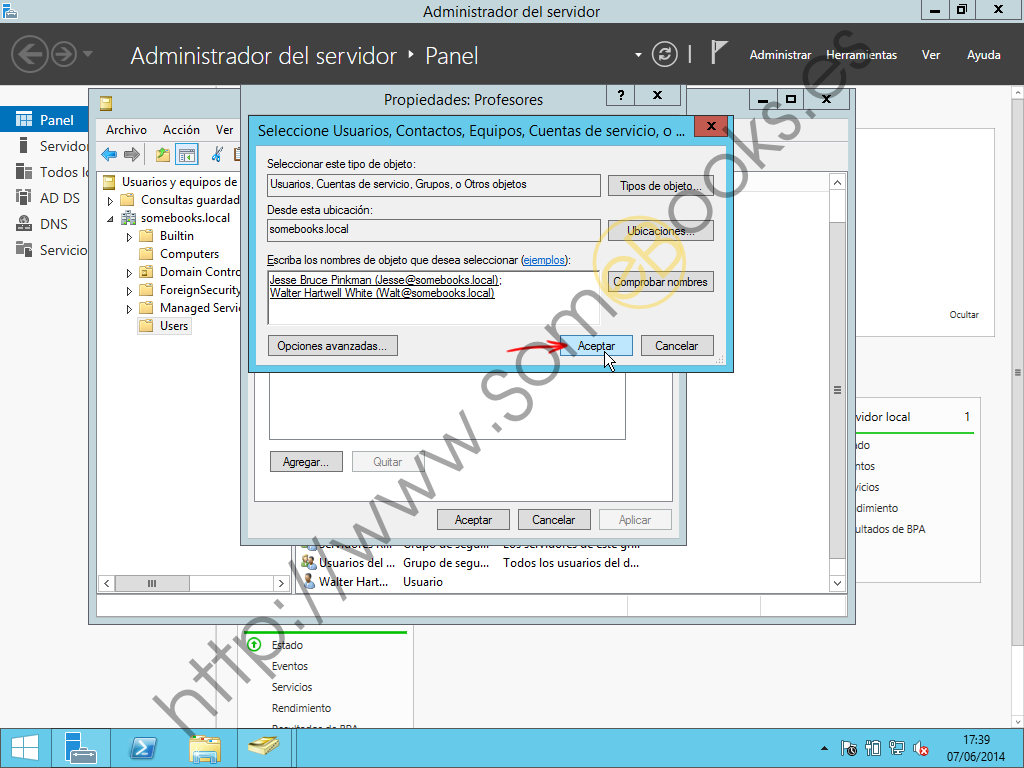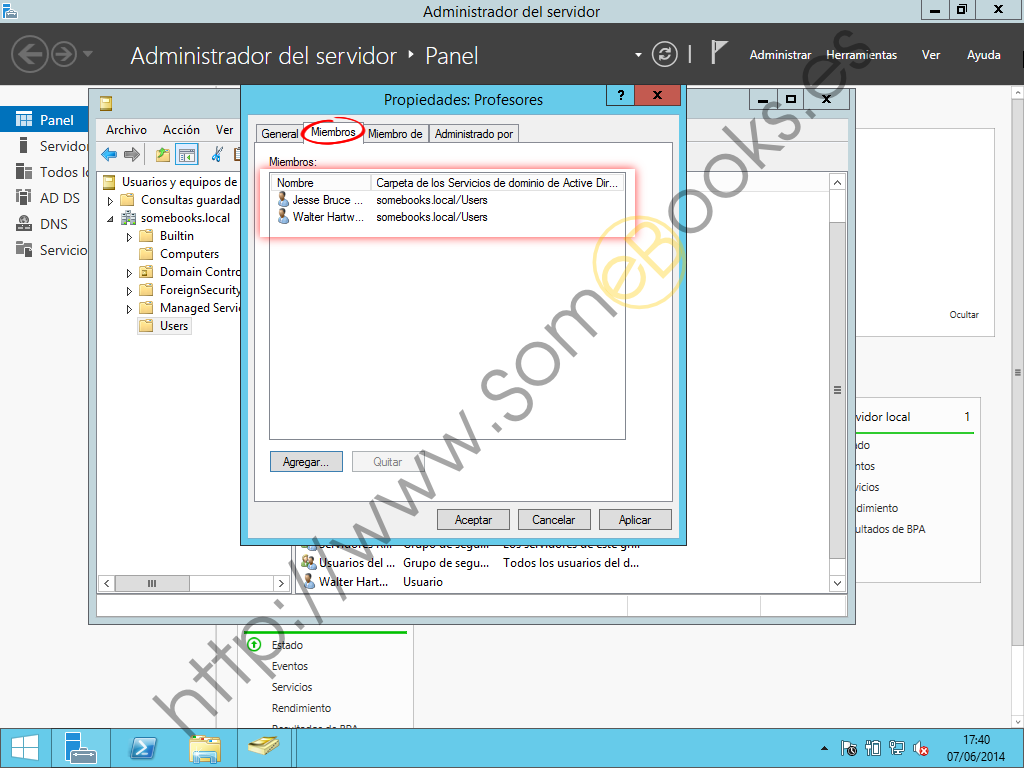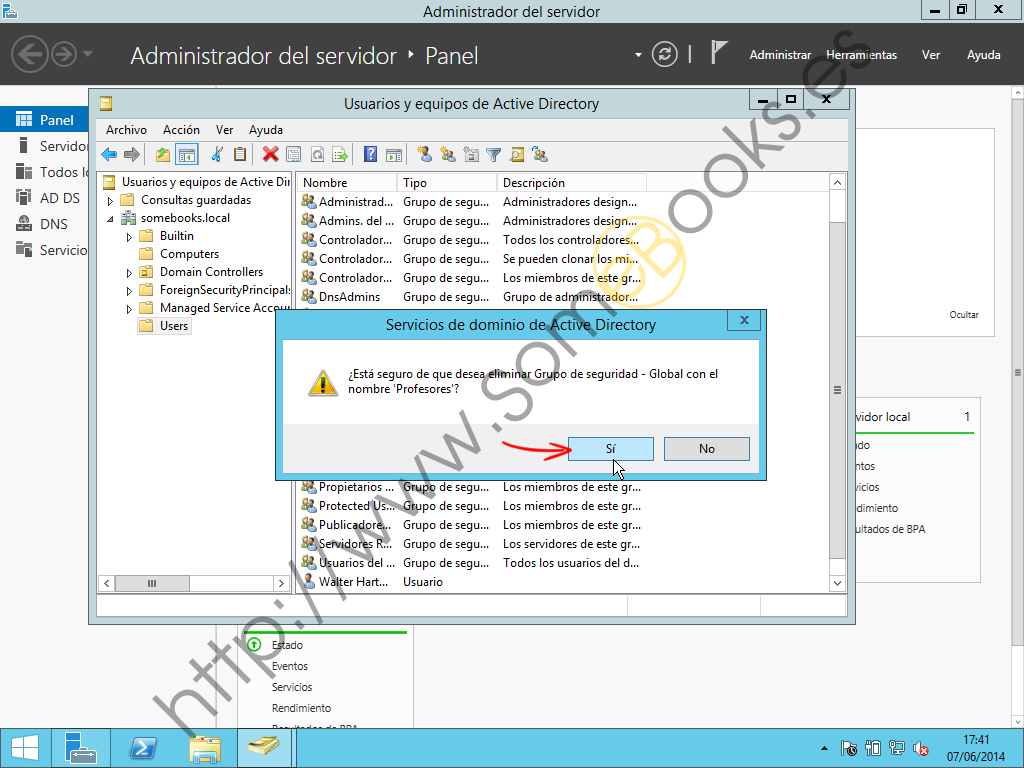Administrar cuentas de grupo en un dominio de Windows Server 2012 R2 desde la interfaz gráfica (Parte II)
En la primera parte de este artículo, aprendimos a crear una cuenta de grupo y, después cambiar sus propiedades. Hoy vamos a dar una vuelta de tuerca más, mostrándote otras acciones:
-
Añadir miembros a un grupo
-
Eliminar grupos
Como verás a continuación, son tareas realmente sencillas de realizar en la interfaz gráfica..
Añadir miembros a un grupo
Ya vimos cómo convertir a un usuario en miembro de un grupo desde la propia cuenta de usuario (puedes consultar el artículo Operaciones frecuentes sobre cuentas de usuario en un dominio Windows Server 2012 R2 (Parte II)). Sin embargo, si necesitamos añadir varios usuarios, será mucho más cómodo hacerlo desde el propio grupo.
Como vimos en la primera parte, para añadir un nuevo miembro a un grupo, deberemos abrir la ventana Propiedades de dicho grupo y elegir la solapa Miembros.
Aparecerá la ventana Seleccionar Usuarios, Contactos, Equipos, Cuentas de servicio o Grupos.
Si ya conocemos los nombres de las cuentas que vamos a incluir, sólo tendremos que escribirlos en el cuadro titulado Escriba los nombres de objeto que desea seleccionar. Sin embargo, lo más probable es que prefiramos elegirlos de una lista…
Si tenemos idea de los primeros caracteres que tienen las cuentas de usuario que estamos buscando, podemos escribirlos a continuación de Empieza con (en la lista desplegable también podemos elegir una búsqueda exacta, pero resulta menos flexible).
Lo más sencillo es dejarlo todo en blanco.
Veremos que en el cuadro Resultado de la búsqueda aparecen todos los elementos que podemos seleccionar. Sólo queda elegir los que queramos. Por supuesto, podemos utilizar las teclas Mayúsculas (Shift) y Control (Ctrl) combinadas con el clic del ratón para realizar selecciones múltiples.
La ventana Seleccionar Usuarios, Contactos, Equipos, Cuentas de servicio o Grupos vuelve a su aspecto normal y muestra los nombres de las cuentas que hemos elegido. Podemos repetir el proceso tantas veces como sean precisas para seleccionar las cuentas que necesitemos.
De vuelta en la ventana Propiedades, veremos que ya aparecen los nuevos miembros.
Eliminar grupos
El hecho de eliminar un grupo no significa eliminar todas sus cuentas miembro, pero sí perderemos los privilegios asignados al propio grupo.
No es frecuente que se eliminen grupos en un dominio. Sin embargo, en ocasiones podemos necesitar reestructurar el esquema de nuestra red y puede resultar interesante distribuir las cuentas de una forma diferente a como lo habíamos hecho hasta ese momento. En ese escenario, será muy útil crear nuevos grupos y eliminar los que ya teníamos.
Como en ocasiones anteriores, podemos volver a la herramienta Usuarios y equipos de Active Directory siempre que necesitemos ajustar las propiedades de las cuentas de grupos.
Después, hacemos clic con el botón derecho sobre el grupo que queremos eliminar.
Aparecerá un mensaje para confirmar que estamos seguros de la eliminación.
Y hasta aquí el artículo de hoy. Espero que te resulte útil.